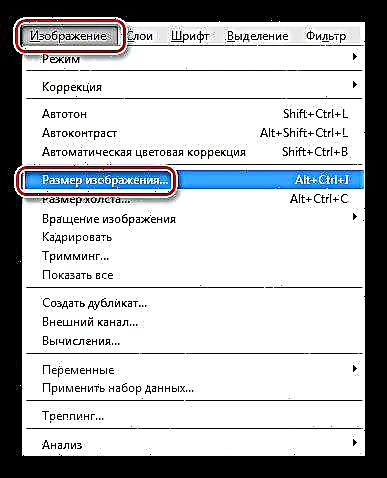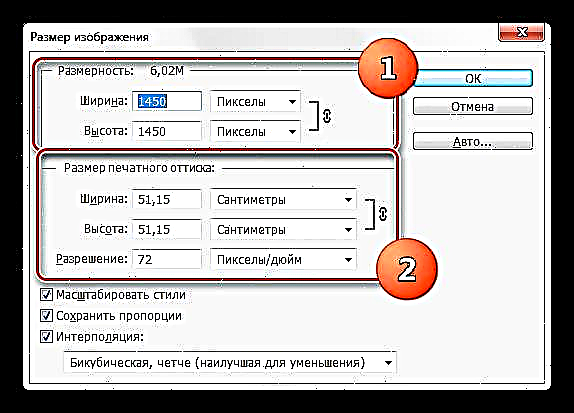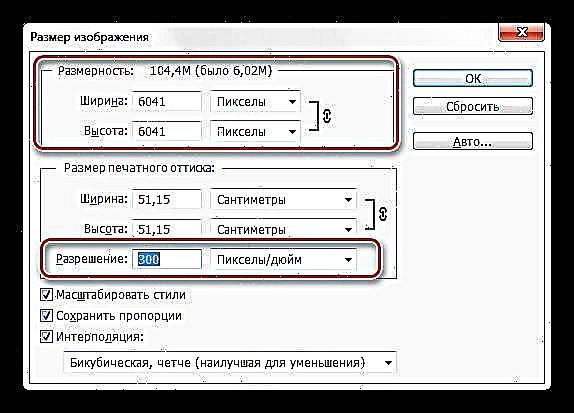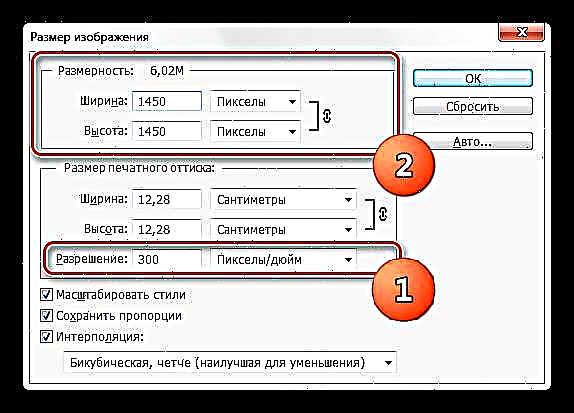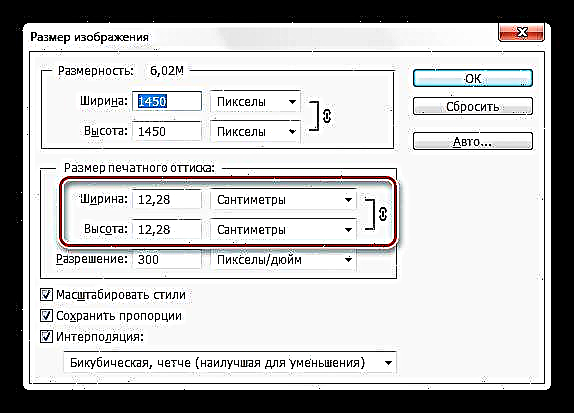Upplausn mynda er fjöldi punkta eða pixla á tomma. Þessi valkostur ákvarðar hvernig myndin mun líta út þegar hún er prentuð. Auðvitað mun mynd sem inniheldur 72 punkta í einum tommu vera af verri gæðum en mynd með 300 dpi upplausn.

Þess má geta að á skjánum sérðu ekki muninn á upplausnunum, við erum aðeins að tala um prentun.
Til að forðast misskilning skilgreinum við hugtökin punktur og pixla, vegna þess að í stað hinnar stöðluðu skilgreiningar "ppi" (pixlar á tommu), í notkun Photoshop "dpi" (dpi). Pixel - punktur á skjánum, og punktur - þetta er það sem setur prentarann á pappír. Við munum nota hvort tveggja, þar sem í þessu tilfelli skiptir það ekki máli.
Upplausn ljósmyndar
Raunveruleg stærð myndarinnar, það er að segja þau sem við fáum eftir prentun, fer beint eftir upplausnargildinu. Til dæmis höfum við mynd með stærðunum 600x600 pixlar og upplausnin 100 dpi. Raunveruleg stærð verður 6x6 tommur.

Þar sem við erum að tala um prentun verðum við að auka upplausnina í 300dpi. Eftir þessi skref mun prentstærð minnka þar sem í tommu erum við að reyna að "passa" frekari upplýsingar. Við erum með takmarkaðan fjölda pixla og þeir passa á minna svæði. Samkvæmt því er nú stærð myndarinnar 2 tommur.

Breyta upplausn
Við stöndum frammi fyrir því verkefni að auka upplausn ljósmyndunar til að búa hana undir prentun. Gæði í þessu tilfelli eru forgangsverkefni.
- Hladdu upp mynd í Photoshop og farðu í valmyndina „Mynd - Stærð myndar“.
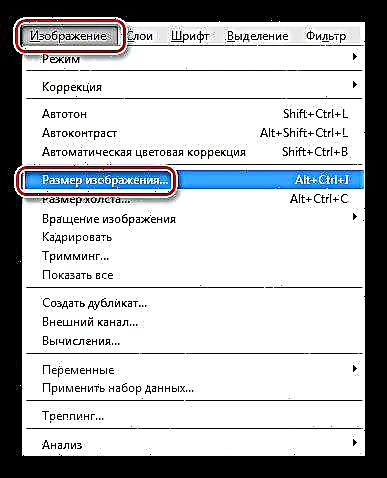
- Í stærðarstillingarglugganum höfum við áhuga á tveimur reitum: „Vídd“ og „Prentstærð“. Fyrsta blokkin segir okkur hve margir pixlar eru á myndinni, og sá síðari - núverandi upplausn og samsvarandi raunveruleg stærð.
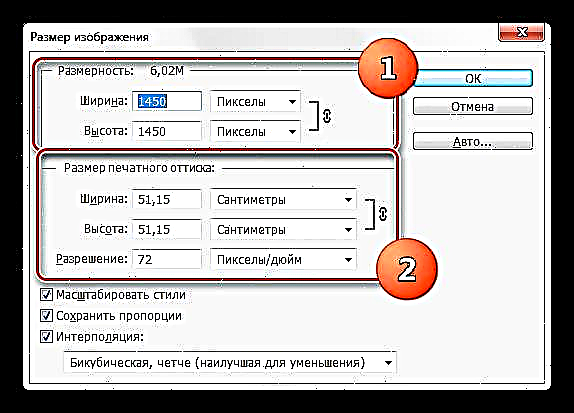
Eins og þú sérð er stærð prentunarinnar 51,15 x 51,15 cm, sem er nokkuð mikið, þetta er ágætis veggspjald.
- Við skulum reyna að auka upplausnina í 300 pixla á tommu og skoða niðurstöðuna.
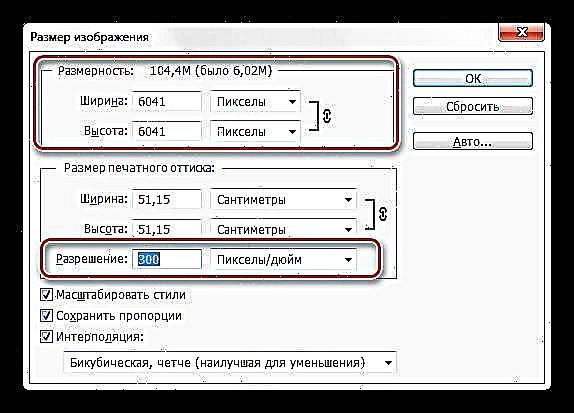
Vísir víddar hafa aukist oftar en þrisvar. Þetta er vegna þess að forritið vistar sjálfkrafa raunverulega myndastærð. Á þessum grundvelli, elskaði Photoshop okkar og eykur fjölda pixla í skjalinu og tekur þá úr höfðinu. Þetta hefur í för með sér tap á gæðum eins og við venjulega stækkun mynda.

Þar sem þjöppun var áður beitt á myndina Jpeg, gripir einkennandi fyrir sniðið birtust á því, mest áberandi á hárinu. Þetta hentar okkur alls ekki.
- Einföld tækni hjálpar okkur að forðast lækkun á gæðum. Það er nóg að muna upphafsstærð myndarinnar.
Auktu upplausnina og ávísaðu síðan upphafsgildunum í víddarsviðunum.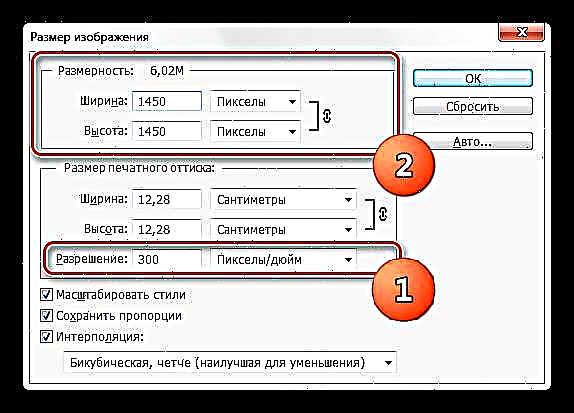
Eins og þú sérð hefur stærð prentunarinnar einnig breyst, nú þegar við prentum fáum við mynd aðeins rúmlega 12x12 cm í góðum gæðum.
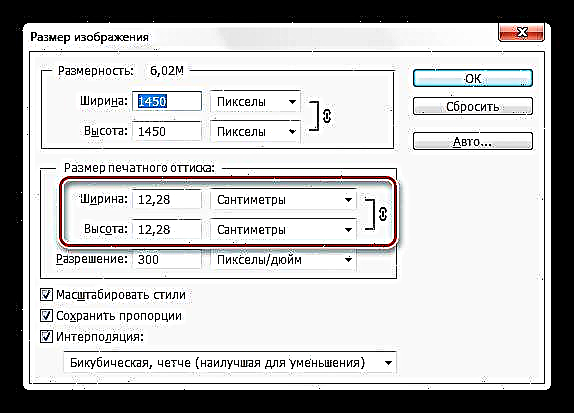
Val á ályktun
Meginreglan um að velja upplausn er eftirfarandi: því nær sem áhorfandinn er myndinni, því hærra gildi er krafist.
Hvað varðar prentað efni (nafnspjöld, bæklinga osfrv.), Í öllu falli, leyfi a.m.k. 300 dpi

Fyrir veggspjöld og veggspjöld sem áhorfandinn mun líta á úr um það bil 1 - 1,5 m fjarlægð er ekki krafist mikilla smáatriða svo þú getir lækkað gildi í 200 - 250 pixlar á tommu

Verslunargluggar, sem áhorfandinn er lengra frá, er hægt að skreyta með myndum með upplausn allt að 150 dpi

Gríðarstór auglýsingaborðar, staðsettir í mikilli fjarlægð frá áhorfandanum, auk þess að sjá þá stuttlega, munu kosta nokkuð 90 punktar á tommu.

Fyrir myndir ætlaðar til greina eða bara að birta á Netinu, nóg 72 dpi
Annað mikilvægt atriði þegar þú velur upplausn er þyngd skjalsins. Oft blása hönnuðir upp á óeðlilegan hátt innihald pixla á tommu, sem leiðir til hlutfallslegrar aukningar á þyngd myndarinnar. Taktu til dæmis borða með raunverulega stærð 5x7 m og 300 dpi upplausn. Með þessum breytum reynist skjalið vera um það bil 60000x80000 pixlar og mun „draga“ um það bil 13 GB.

Jafnvel þó að vélbúnaðargeta tölvunnar þinnar leyfi þér að vinna með skrá af þessari stærð, er ólíklegt að prenthúsið muni samþykkja að taka hana til starfa. Í öllum tilvikum verður það að frétta af viðeigandi kröfum.
Þetta er allt sem segja má um upplausn mynda, hvernig eigi að breyta því og hvaða vandamál þú gætir lent í. Fylgstu sérstaklega með því hvernig upplausn og gæði myndanna á skjánum og þegar prentun er í samhengi, svo og hversu margir punktar á tommu duga fyrir mismunandi aðstæður.